
Definições de Digitalização
Ao digitalizar com a máquina, pode utilizar o ecrã de digitalização para definir o tamanho original e ajustar a qualidade da imagem.
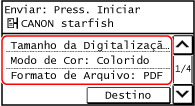
Se os dados digitalizados não aparecerem conforme esperado, pode alterar as definições e digitalizar novamente.
* Para guardar dados digitalizados num computador, configure as definições com MF Scan Utility ou ScanGear MF instalado no computador. Não pode utilizar o painel de controlo para configurar as definições.
* Para guardar dados digitalizados num computador, configure as definições com MF Scan Utility ou ScanGear MF instalado no computador. Não pode utilizar o painel de controlo para configurar as definições.

|
Registar as Definições de Digitalização Frequentemente Utilizadas como as PredefiniçõesPode alterar as predefinições de digitalização de acordo com as definições de digitalização frequentemente utilizadas. Alterar as predefinições
Recuperar definições anteriores - Registo de trabalhos TXPode usar o registo de trabalhos TX para recuperar as definições de digitalização utilizadas para guardar ou enviar dados digitalizados anteriormente. Especificar destinos (registo de trabalhos TX)
|
Definir o tamanho e a orientação do original
Defina o tamanho e a orientação de acordo com o original a digitalizar.
[Tamanho da Digitaliz.]
Selecione o tamanho do original colocado.
Selecione o tamanho do original colocado.
[Orientação do Original]
Selecione [Retrato] ou [Paisagem] em função do original colocado.
Selecione [Retrato] ou [Paisagem] em função do original colocado.
|
[Retrato]
|
[Paisagem]
|
|
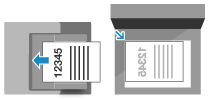
|
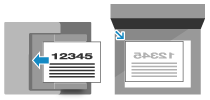
|
Ajustar a qualidade da imagem
Pode ajustar a qualidade da imagem, por exemplo, quando a imagem de dados digitalizados não é clara ou o texto é difícil de ler.
[Modo de Cor]
Seleccionar o modo de digitalização a cores (Preto & Branco/Cor).
Seleccionar o modo de digitalização a cores (Preto & Branco/Cor).
[Densidade]
Ajuste a densidade em função do original.
Prima [+] para aumentar a densidade e [-] para a reduzir.
Ajuste a densidade em função do original.
Prima [+] para aumentar a densidade e [-] para a reduzir.
[Tipo de Original]
Selecione o tipo de original.
A digitalização é realizada usando a qualidade de imagem em função do conteúdo do original.
Selecione o tipo de original.
A digitalização é realizada usando a qualidade de imagem em função do conteúdo do original.
[Nitidez]
Ajuste a nitidez.
Realce os contornos e as linhas para os tornar mais nítidos ou esbata-os para os tornar mais suaves.
Ajuste a nitidez.
Realce os contornos e as linhas para os tornar mais nítidos ou esbata-os para os tornar mais suaves.
|
Exemplo de ajuste:
Para aumentar a nitidez de formas ou texto desfocado
Prima [+].
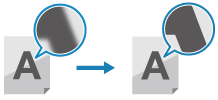
|
|
Para reduzir o efeito moiré (ruído em padrão vertical) nas imagens
Prima [-].
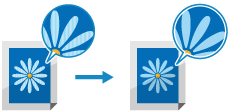
|

|
Quando o formato de ficheiro dos dados digitalizados for JPEGA qualidade de imagem varia consoante a taxa de compressão selecionada em [Tamanho dos Dados]. Definir ficheiro/divisão
|
Definir ficheiro/divisão
Defina o nome de ficheiro e o formato dos dados digitalizados.
Pode comprimir os dados e permitir o reconhecimento de texto de um original. Também pode combinar vários originais num ficheiro ou criar ficheiros separados para cada original.
Pode comprimir os dados e permitir o reconhecimento de texto de um original. Também pode combinar vários originais num ficheiro ou criar ficheiros separados para cada original.
[Formato de Arquivo]
Selecione o formato dos dados digitalizados entre PDF, JPEG ou TIFF, de acordo com a finalidade e o ambiente de utilização.
Selecione o formato dos dados digitalizados entre PDF, JPEG ou TIFF, de acordo com a finalidade e o ambiente de utilização.
Reduzir o tamanho dos dados
Se utilizar o formato PDF
Selecione [PDF (Compacto)].
O tamanho dos dados é reduzido, contudo, a qualidade de imagem ou o número de folhas que é possível digitalizar de uma só vez poderá também ser reduzido, dependendo do tipo de original.
Selecione [PDF (Compacto)].
O tamanho dos dados é reduzido, contudo, a qualidade de imagem ou o número de folhas que é possível digitalizar de uma só vez poderá também ser reduzido, dependendo do tipo de original.
Se utilizar o formato JPEG
Selecione [JPEG] e defina [Tamanho dos Dados] como [Pequena: Prioridade de Memória].
Selecione [JPEG] e defina [Tamanho dos Dados] como [Pequena: Prioridade de Memória].
Combinar vários originais num ficheiro
Selecione o formato PDF ou TIFF.
Dividir o original em ficheiros separados
Se utilizar o formato PDF ou o Formato TIFF
Selecione [Def. detalhes PDF/TIFF] selecione o formato PDF ou o Formato TIFF
selecione o formato PDF ou o Formato TIFF  prima [Ativado] em [Dividir em Páginas].
prima [Ativado] em [Dividir em Páginas].
Selecione [Def. detalhes PDF/TIFF]
 selecione o formato PDF ou o Formato TIFF
selecione o formato PDF ou o Formato TIFF  prima [Ativado] em [Dividir em Páginas].
prima [Ativado] em [Dividir em Páginas].Se utilizar o formato JPEG
Selecione [JPEG].
Selecione [JPEG].
[Tamanho dos Dados]
Selecione o tamanho dos dados quando utilizar o formato JPEG para dados digitalizados. A taxa de compressão varia consoante o tamanho dos dados selecionados.
Selecione o tamanho dos dados quando utilizar o formato JPEG para dados digitalizados. A taxa de compressão varia consoante o tamanho dos dados selecionados.
[Pequena: Prioridade de Memória]
Aumenta a taxa de compressão, mas reduz a qualidade de imagem.
Aumenta a taxa de compressão, mas reduz a qualidade de imagem.
[Grande: Prioridade Qualidade da Imagem]
Reduz a taxa de compressão, mas aumenta o tamanho dos dados.
Reduz a taxa de compressão, mas aumenta o tamanho dos dados.
[Nome do Arquivo]
Especifique uma cadeia para adicionar ao início do nome de ficheiro dos dados digitalizados.
Especifique uma cadeia para adicionar ao início do nome de ficheiro dos dados digitalizados.
Definições do E-mail
Pode configurar as definições de e-mail quando enviar dados digitalizados por e-mail.
[Assunto/Mensagem]
Defina o assunto e o corpo principal da mensagem de correio eletrónico.
Defina o assunto e o corpo principal da mensagem de correio eletrónico.
[Responder Para]
Selecione um endereço de correio eletrónico (Resposta) no Livro de endereços para os destinatários do correio eletrónico utilizarem na resposta.
Se não for selecionado aqui nenhum endereço de correio eletrónico, o endereço de correio eletrónico da máquina será usado como o endereço de correio eletrónico de reposta.
* Se o endereço de correio eletrónico que pretende utilizar não estiver registado no Livro de endereços, registe-o e selecione-o. Função de livro de endereços
Selecione um endereço de correio eletrónico (Resposta) no Livro de endereços para os destinatários do correio eletrónico utilizarem na resposta.
Se não for selecionado aqui nenhum endereço de correio eletrónico, o endereço de correio eletrónico da máquina será usado como o endereço de correio eletrónico de reposta.
* Se o endereço de correio eletrónico que pretende utilizar não estiver registado no Livro de endereços, registe-o e selecione-o. Função de livro de endereços
[Prioridade]
Selecione o nível de prioridade.
Selecione o nível de prioridade.

|
|
Remetente do correio eletrónicoO endereço de correio eletrónico da máquina torna-se o endereço de correio eletrónico do remetente (De), seja qual for a definição [Responder Para].
Para enviar o nome do remetente juntamente com o endereço de correio eletrónico da máquina, execute o seguinte procedimento para definir o nome da unidade.
No painel de controlo, selecione [Menu] no ecrã [Início] e, em seguida, selecione [Configurações de Função] para configurar as definições. [Registrar Nome da Unidade (E-mail)]
O remetente do correio eletrónico é a definição partilhada com a máquina.
|